情報番号:011340 【更新日:2012.03.21】
「数式入力パネル」を使用して数式を入力する方法<Windows(R)7>
対応機器・対象OSとカテゴリ
| 対応機種 |
|
| 対象OS |
Windows(R)7 |
| カテゴリ |
Windowsソフトウェア |
回答・対処方法
はじめに
「数式入力パネル」を使用して数式を入力する方法について説明します。
コンピューターで数学の問題を解いたり、数式を書き込んだドキュメントやプレゼンテーションを作成したりする場合は、「数式入力パネル」を使用すると簡単かつ自然に処理できます。
- 数式入力パネルとは?
Windows 7に組み込まれている数式認識エンジンを使用して、手書き入力された数式を認識します。認識された数式は、ワープロや計算用のプログラムに挿入できます。
数式入力パネルは、Tablet PCとタブレットペンで使用することを想定して開発されていますが、タッチスクリーン、外部デジタイザー、マウスなどあらゆる入力デバイスで使用できます。
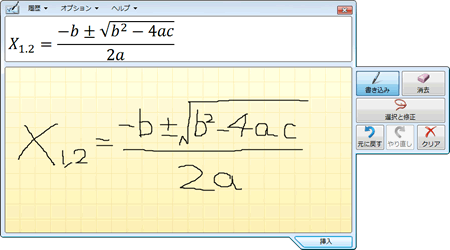 (図1)
(図1)
【注意】
※Windows 7 Starterには、本機能は含まれていません。
※数式入力パネルでは、数学用マークアップ言語(MathML)をサポートするプログラムのみ数式を挿入できます。
操作手順
- [スタート]ボタン
 →[すべてのプログラム]→[アクセサリ]→[数式入力パネル]をクリックします。
→[すべてのプログラム]→[アクセサリ]→[数式入力パネル]をクリックします。 - 「数式入力パネル」が起動します。手書き入力領域(”ここに数式を書きます”項目)に論理的に正しい数式を手書き入力します。
※手書き入力領域は手書き入力した数式にあわせて自動的に伸縮します。
 (図2)
(図2)
- プレビュー領域に認識された数式が表示されます。
※手書き入力した数式が正しく認識されない場合は、[011341:「数式入力パネル」数式を修正する方法<Windows(R)7>]を参照して修正してください。
※途中で修正せずに式を最後まで入力すると、数式全体が正しく認識される可能性が高くなります。
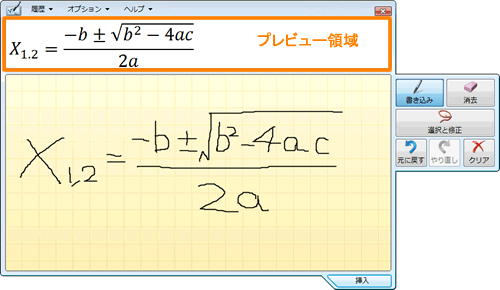 (図3)
(図3)
- 数式が正しく認識されましたら、数式を挿入したいプログラム(MathMLをサポートするプログラム)を起動します。
※ここでは例として「Microsoft Office Word」を起動します。
- 挿入先のプログラムがアクティブな状態で、「数式入力パネル」の[挿入]ボタンをクリックします。
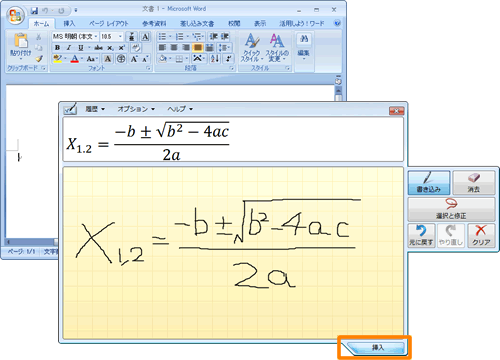 (図4)
(図4)
- 数式が入力されます。
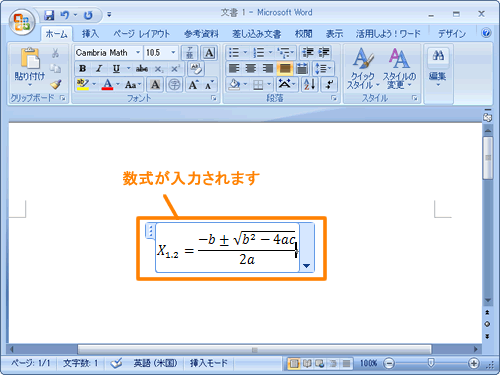 (図5)
(図5)
以上で操作は終了です。
関連情報
以上
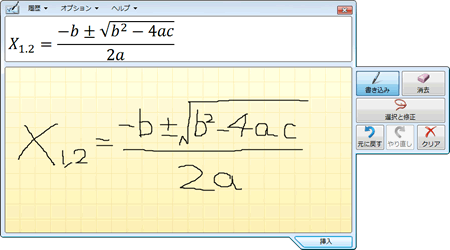 (図1)
(図1) →[すべてのプログラム]→[アクセサリ]→[数式入力パネル]をクリックします。
→[すべてのプログラム]→[アクセサリ]→[数式入力パネル]をクリックします。 (図2)
(図2)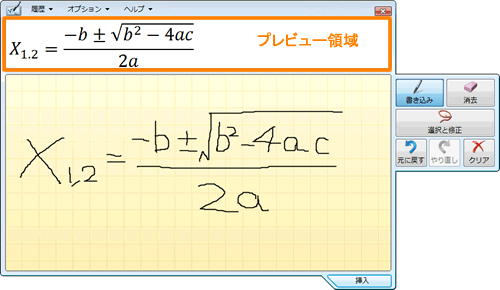 (図3)
(図3)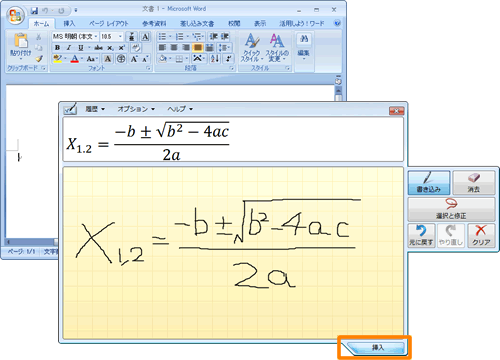 (図4)
(図4)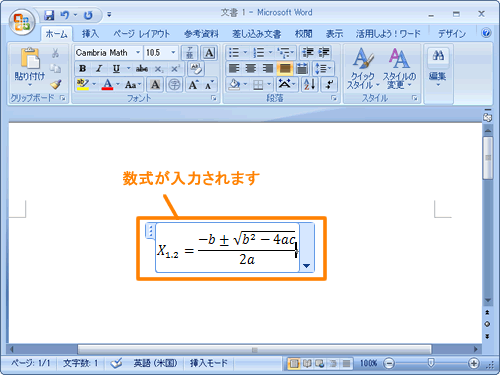 (図5)
(図5)